Iklan
Aplikasi Pengaturan iPhone adalah labirin dari opsi-opsi yang tersembunyi dengan baik dan kustomisasi yang berguna, tetapi mereka tidak segera terlihat jika Anda tidak tahu ke mana harus mencari. Yang lebih membingungkan, beberapa pengaturan terbaik tidak ada di aplikasi Pengaturan sama sekali.
Hari ini kita akan menyelidiki beberapa pengaturan iPhone yang kurang dikenal. Teruslah membaca untuk mencari tahu lebih lanjut.
1. Balikkan Warna Layar
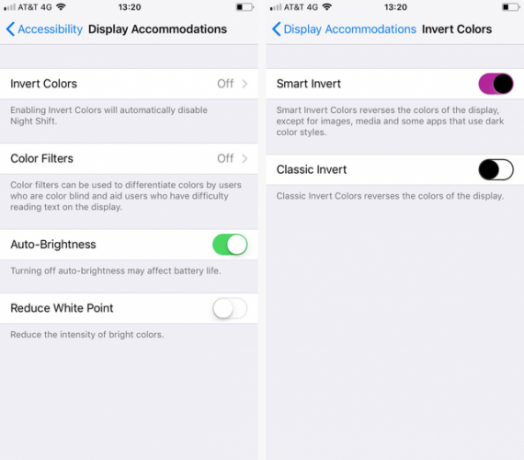
Kita semua terbiasa dengan penampilan iPhone. Berbagai menu di layar telah menggunakan nada abu-abu terang selama bertahun-tahun.
Mungkin Anda bosan dengan skema warna, mungkin Anda hanya ingin membuat titik pembicaraan dengan teman-teman Anda, atau mungkin Anda perlu tema yang lebih gelap karena masalah penglihatan. Apa pun alasannya, dimungkinkan untuk membalikkan warna iPhone.
Buka aplikasi Pengaturan dan buka Umum> Aksesibilitas> Tampilkan Akomodasi> Warna Terbalik. Anda memiliki dua opsi. Anda dapat membalikkan semua warna layar, atau membiarkan gambar, video, dan media lainnya tidak terpengaruh.
catatan: Membalikkan warna layar Anda akan secara otomatis menonaktifkan fitur Night Shift iPhone Anda.
2. Prioritaskan Pengunduhan Aplikasi
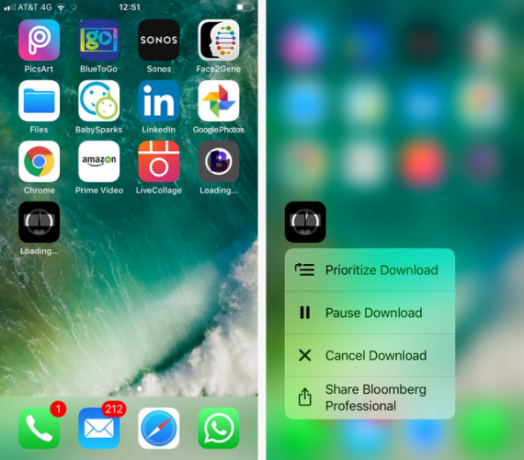
Menyimpan semua aplikasi di ponsel Anda terbaru Cara Memperbarui iPhone Anda: iOS, Aplikasi, dan Cadangan DataIngin tahu cara memperbarui iPhone Anda? Kami menunjukkan kepada Anda cara memperbarui iOS, apa yang harus dilakukan sebelumnya, dan cara memperbarui aplikasi iPhone. Baca lebih banyak mirip dengan pekerjaan penuh waktu. Dan yang membuat frustrasi, iPhone tidak mengunduh banyak aplikasi sekaligus.
Jika Anda melakukan unduhan massal pembaruan, beberapa aplikasi mungkin tidak aktif untuk waktu yang cukup lama sementara mereka menunggu tempatnya di depan antrian unduhan. Sangat menjengkelkan jika aplikasi yang Anda gunakan selalu bermasalah.
Tetapi tahukah Anda bahwa Anda dapat memprioritaskan aplikasi tertentu untuk diunduh terlebih dahulu? Saat aplikasi sedang mengunduh, 3D Sentuh (atau tekan lama) dan pilih Prioritaskan Pengunduhan dari daftar opsi. Aplikasi akan melompat ke depan antrian unduhan.
3. Putuskan sambungan secara otomatis dari Wi-Fi yang Lemah
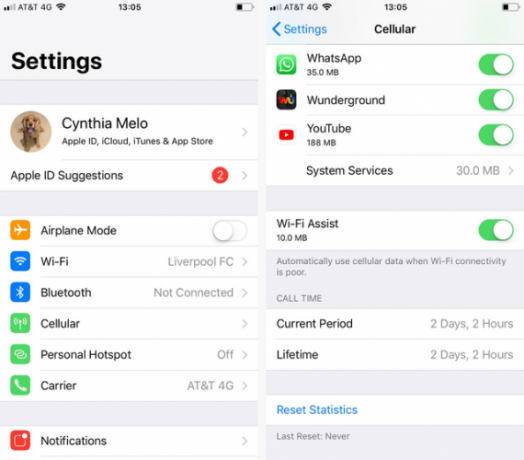
Seperti kebanyakan ponsel cerdas, iPhone Anda dapat secara otomatis terhubung ke jaringan Wi-Fi yang dikenal saat Anda bepergian.
Tetapi jika Anda telah menghabiskan waktu yang serius menggunakan jaringan publik 4 Kunci Pengaturan Keamanan Untuk Menghubungkan Dengan Aman Ke Jaringan Nirkabel PublikBanyak orang percaya bahwa mengunjungi situs web yang tidak jelas atau mengunduh file dari sumber ilegal adalah satu-satunya risiko keamanan nyata saat online. Meskipun perilaku seperti itu tentu saja meningkatkan risiko terkena infeksi malware, ... Baca lebih banyak , Anda akan tahu betapa lambat dan lemahnya mereka sesekali. Dalam situasi seperti itu, lebih masuk akal saja gunakan jaringan data seluler operator Anda.
Anda dapat membuat ponsel Anda terputus secara otomatis dari jaringan yang lemah terlebih dahulu. Navigasi ke Pengaturan> Seluler> Bantuan Wi-Fi. Ini akan menjatuhkan jaringan yang lemah jika kecepatannya terlalu lambat.
Ingat, mengaktifkan Wi-Fi Assist akan membuat Anda lebih cenderung makan melalui jumlah yang signifikan data seluler selama siklus penagihan Anda 10 Cara Untuk Memotong Tagihan Ponsel AndaDengan popularitas smartphone yang mencapai titik tertinggi, harga paket naik dan naik. Berikut adalah 10 tips teratas untuk memangkas tagihan Anda. Baca lebih banyak .
4. Kunci Catatan Anda
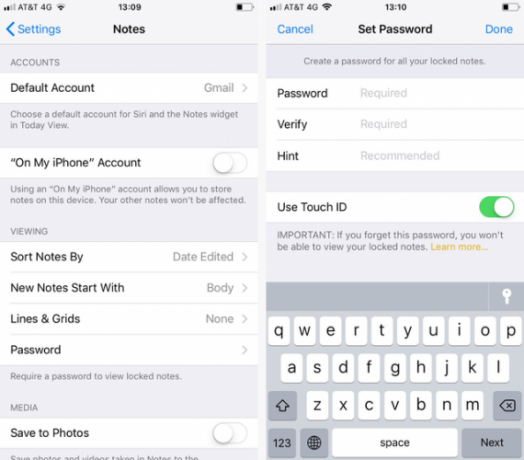
Terlepas dari semua saran keamanan tentang menjaga kata sandi, detail perbankan online, dan data sensitif lainnya aman, banyak orang masih menggunakan aplikasi Notes untuk menyimpan catatan informasi tersebut. Jika Anda telepon hilang atau dicuri Menemukan iPhone yang Hilang atau Dicuri? Inilah Yang Harus DilakukanMenemukan iPhone yang hilang atau dicuri? Inilah cara Anda dapat mencoba membuka kunci iPhone yang hilang dan mengembalikannya ke pemiliknya yang sah. Baca lebih banyak , keberadaan informasi pribadi menempatkan Anda pada risiko pencurian identitas.
Jika Anda khawatir tentang konten aplikasi Notes Anda, Anda harus mengatur fitur penguncian aplikasi.
Pergi ke Pengaturan> Catatan> Kata Sandi. Anda dapat memasukkan kata sandi dan petunjuk. Jika Anda lebih suka menggunakan sidik jari daripada kata sandi, geser tombol di sebelah Gunakan ID Sentuh ke dalam Di posisi. Untuk mengunci catatan, geser ke kiri dan ketuk ikon kunci.
Peringatan: Per pesan di layar, Anda akan secara permanen dikunci dari semua catatan yang terkunci jika Anda lupa kata sandi. Tidak ada proses pemulihan.
5. Teks pidato
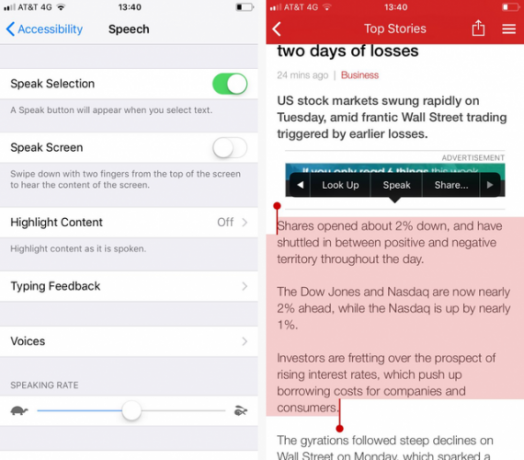
Text-to-speech adalah salah satu hal yang sering Anda dengar, tetapi tidak pernah terpikir untuk menggunakannya. Fitur ini layak mendapat perhatian Anda. Bayangkan saja: betapa asyiknya mendengarkan artikel berita saat Anda sedang mengemudi? Atau untuk menikmati ebook biasa dalam bentuk audio saat Anda terjebak dalam perjalanan pesawat yang panjang?
Yang terbaik dari semuanya, text-to-speech hampir tidak memerlukan pengaturan dan mudah digunakan. Di dalam ponsel Anda Pengaturan aplikasi, ketuk untuk Umum> Aksesibilitas> Pidato.
Anda memiliki dua opsi: Bicara Pilihan dan Bicara Layar. Anda harus mengaktifkan Bicara Pilihan; itu lebih berguna untuk mendengarkan konten.
Selanjutnya, tutup aplikasi Pengaturan dan temukan beberapa teks. Tekan lama pada kata-kata dan seret alat stabilo di sekitar apa yang ingin Anda dengarkan. Akhirnya, ketuk Berbicara di kotak sembulan.
6. Ubah Resolusi Video
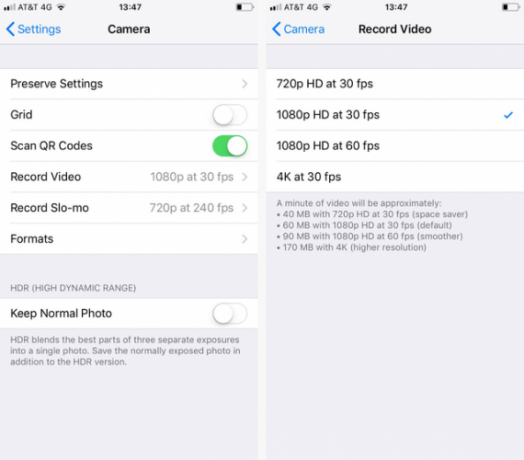
Kamera iPhone lebih baik dari sebelumnya. Tetapi kualitas yang lebih tinggi datang dengan harga; file video lebih besar.
Rekaman satu menit hanya akan memakan waktu 40MB jika Anda merekamnya dalam 720p pada 30fps, sedangkan satu menit video 4K akan memakan waktu sekitar 170MB. Dan tentu saja, video beresolusi tinggi terlihat hebat di televisi 4K, tetapi seberapa sering Anda melakukannya?
Jika Anda menghendaki eek sedikit lebih banyak penyimpanan dari ponsel Anda Penyimpanan iPhone Penuh? Cara Membuat Ruang Kosong di iOSPesan "iPhone Storage Full" menyentuh kami saat kami tidak mengharapkannya. Berikut adalah cara-cara untuk mengosongkan ruang penyimpanan pada iPhone. Baca lebih banyak , pertimbangkan menurunkan kualitas video. Jika Anda ingin bukti masa depan kenangan Anda dan memiliki banyak ruang kosong, pertimbangkan untuk menggunakan kualitas 4K jika iPhone Anda mendukungnya.
Untuk mengubah resolusi, buka Pengaturan> Kamera> Rekam Video. Model iPhone Anda akan menentukan resolusi dan framerate yang kompatibel.
7. Blokir Pelacak Web
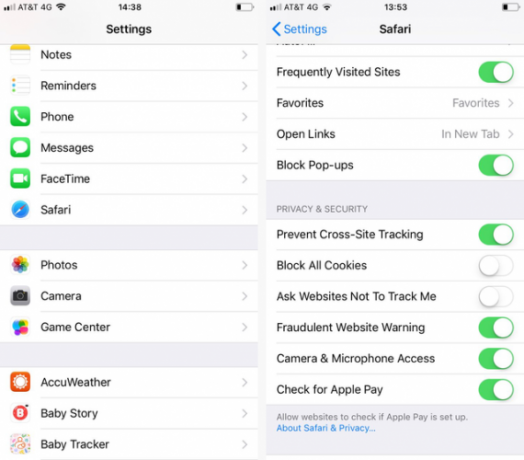
Kita semua perlu menjaga privasi online kita dengan serius. Hari ini, salah satu cara paling umum Anda "dimata-matai" adalah melalui iklan yang disematkan. Mereka membiarkan pengiklan melacak Anda di beberapa situs web.
Jika Anda menjalankan iOS 11 atau lebih baru, Anda bisa hentikan pelacakan jika Anda menggunakan Safari Cara Menonaktifkan Pelacakan Iklan di Safari di iOS 11Sekarang, pengguna iOS 11 juga dapat menonaktifkan pelacakan iklan di ponsel dan tablet mereka. Baca lebih banyak . Situs akan secara signifikan terhalang untuk mengikuti Anda di web.
Untuk mengaktifkan fitur keamanan, buka aplikasi Pengaturan dan buka Safari> Privasi dan Keamanan. Anda harus menggeser sakelar di sebelah Cegah Pelacakan Lintas Situs dan Minta Situs Web untuk Tidak Melacak Saya ke posisi Nyala.
Banyak Lagi Pengaturan iPhone untuk Dijelajahi
Di artikel ini, kami telah memperkenalkan tujuh pengaturan iPhone yang mungkin belum pernah Anda gunakan sebelumnya. Mereka dapat melakukan segalanya mulai dari mempercepat penggunaan Anda sehari-hari hingga meningkatkan keamanan Anda.
Sebenarnya, artikel ini nyaris tidak menyentuh permukaannya. Ada banyak trik lebih pintar dan tweak licik yang tersembunyi di dalam aplikasi pengaturan.
Dan adalah ekspatriat Inggris yang tinggal di Meksiko. Dia adalah Managing Editor untuk situs saudara MUO, Blocks Decoded. Di berbagai waktu, ia telah menjadi Editor Sosial, Editor Kreatif, dan Editor Keuangan untuk MUO. Anda dapat menemukannya berkeliaran di lantai pertunjukan di CES di Las Vegas setiap tahun (orang-orang PR, jangkau!), Dan ia melakukan banyak situs di belakang layar…